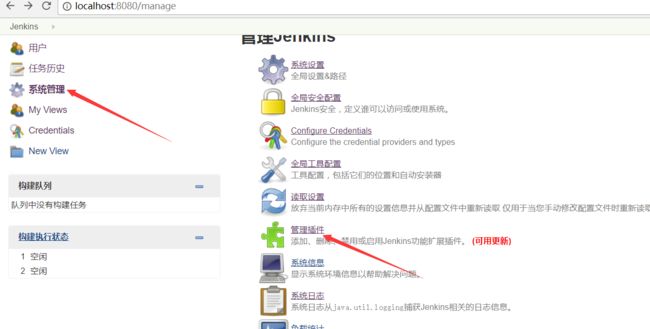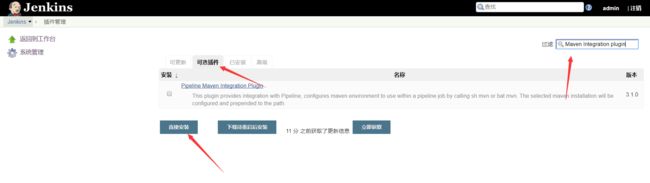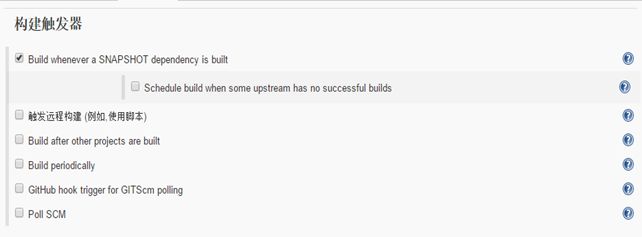Jenkins官网明确表示的先决条件:
一台机器:
256 MB的RAM,尽管建议大于512MB
10 GB的驱动器空间(詹金斯和你的Docker镜像)
安装了以下软件:
Java 8(JRE或Java开发工具包(JDK)是好的)
Docker(导航到网站顶部的Get Docker来访问适合您的平台的Docker下载)
下载并运行Jenkins
下载:https://mirrors.tuna.tsinghua.edu.cn/jenkins/war-stable/2.89.4/jenkins.war
打开下载目录中的终端。
运行 java -jar jenkins.war --httpPort=8080。
浏览到 http://localhost:8080。
这里提示一下第一次登录是私钥登录有点慢不要急,登录之后会让你设置帐号密码,接着会让你安装一些插件,这些就耐心一点等着,有点急就和我一样写博客在等。
按照说明完成安装。
安装完成后,您可以开始将Jenkins工作!
上面都是基本知识,现在说说我的理解:
第一步下载对应插件:
说一下要安装那些插件:
Maven Integration plugin
Deployto container Plugin
publish over ssh 用于生成jar包后上传到linux插件,这两个同理查询安装
第二步设置jdk及maven ,git(一下是windows下的配置,linux同理)
如果本机没有已经安装好,可以选择自动安装。
第三步任务构建:
第四步构建任务配置,先说明一下这里配置有点多暂时吃饭,还有点问题,我是一边做一边写,有问题不懂就停停
一.下面是拉代码到对应位置,这里已经配置好啦,我们只要在gitlab开一下就行拉
二.Gitlab开启,需要开启git权限公用只能拉代码
三.构建触发器,这里暂时不用后期都部署完可用
触发远程构建(例如,使用脚本):
Build after other projects are bulit:指定的项目完成构建后,触发此项目的构建。
Build periodically :此选项仅仅通知Jenkins按指定的频率对项目进行构建,而不管SCM是否有变化。如果想在这个Job中运行一些测试用例的话,它就很有帮助。
Poll SCM :这是CI 系统中常见的选项。当您选择此选项,您可以指定一个定时作业表达式来定义Jenkins每隔多久检查一下您源代码仓库的变化。如果发现变化,就执行一次构建。例如,表达式中填写0,15,30,45 * * * *将使Jenkins每隔15分钟就检查一次您源码仓库的变化。
四.构建后操作,将项目发送到远程服务器
构建后,还可以执行一些操作,比如发送邮件,创建标签,发布war/ear到容器(web服务器),发布到linux服务器等。
这里以发布到linux服务器为例。打开jenkins首页,点击系统管理--系统设置,下拉找到找到publish
over ssh,进行以下设置[
现在可以进行配置了:
参数说明:
Transfer
SetSource files:表示要上传的本地的jar包及路径,可到工作空间去看。
Remove prefix:表示要上传时要去除的文件夹,即只上传jar包。
remote driectory:即表示执行时的路径,相当于把jar包上传到这里了。
exec commad:要执行的命令脚本。